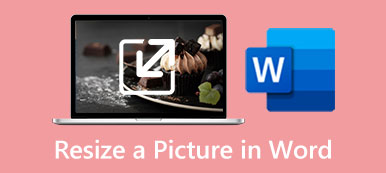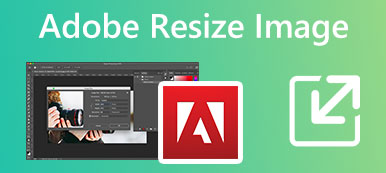iOS:ssä on joitain hyödyllisiä muokkaustoimintoja, jotka on suunniteltu Valokuvat-sovelluksessa, jotta voit muokata otettuja kuvia helposti. Jos sinun täytyy muuttaa kuvan kokoa iPhonessa, voit käyttää Kuvia tai kolmannen osapuolen valokuvan kokoa muuttavaa sovellusta. Tämä viesti kertoo sinulle kolme helppoa tapaa muuttaa kuvien kokoa iPhonessa.
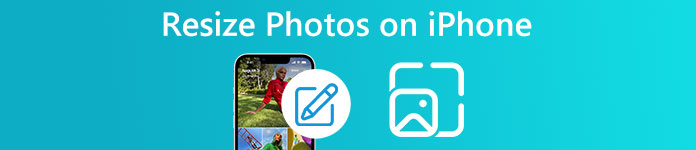
- Osa 1. Rajaa kuvan koon muuttaminen iPhonessa
- Osa 2. Muuta valokuvan kokoa iPhonessa sovelluksen avulla
- Osa 3. Online Photo Resizer kuvan koon muuttamiseen iPhonessa
- Vaihe 4. Usein kysytyt kysymykset kuvan koon muuttamisesta iPhonessa
Osa 1. Kuvan rajaaminen ja koon muuttaminen iPhonessa
Kuten edellä mainittiin, Valokuvat-sovelluksessa on monia hyödyllisiä muokkaustyökaluja. Yksi näistä työkaluista on kyky rajata valokuvia tai muuttaa niiden kokoa iPhonessa. Voit muuttaa iPhonessasi olevan kuvan kokoa nopeasti noudattamalla alla olevia ohjeita.
Vaihe 1Anna Valokuvat sovellus iPhonessa ja avaa valokuva, jonka kokoa haluat muuttaa. Voit napauttaa tiedot -painiketta näytön alaosassa nähdäksesi tämän kuvatiedoston perustiedot, mukaan lukien tiedoston koon, resoluution, sijainnin, objektiivin, kameran ja paljon muuta.
Vaihe 2Napauta muokata -painiketta näyttääksesi erilaisia muokkausvaihtoehtoja. Voit muuttaa kuvan kokoa iPhonessasi valitsemalla Sato ominaisuus näytön alaosassa. Nyt voit rajata valokuvaa manuaalisesti muuttaaksesi sen kokoa tai napauttaa harmaata neliöpainiketta iPhonen näytön oikeassa yläkulmassa ja muokata kuvan kokoa. Voit napauttaa tapetti muuttaaksesi valokuvan kokoa iPhonen taustakuvaksi.
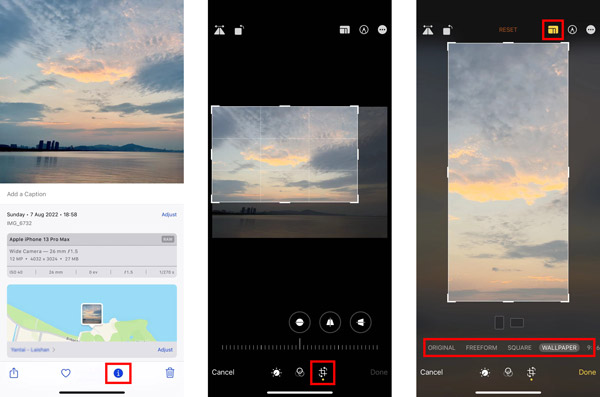
Vaihe 3Kun olet muuttanut kuvan kokoa iPhonessasi, voit napauttaa valmis lopettaaksesi kuvan koon muuttamisen. Voit tarkistaa muuttuneen kuvakoon napauttamalla tietopainiketta uudelleen.
Osa 2. Valokuvan koon muuttaminen iPhonessa Image Resizer -sovelluksella
Kun haluat muuttaa kuvien kokoa iPhonessa, voit luottaa myös joihinkin kolmannen osapuolen kuvankoon muuttamissovelluksiin. Löydät helposti aiheeseen liittyviä valokuvien koonmuutossovelluksia App Storesta. Tässä otetaan suositut Kuvan koko sovellus esimerkkinä, joka näyttää, kuinka kuvan kokoa muutetaan iPhonessa.
Vaihe 1Mene Sovellus Tallenna iPhonellesi, etsi Image Size -sovellus ja asenna se ilmaiseksi.
Vaihe 2Avaa Kuvan koko app, napauta kuvapainiketta vasemmassa yläkulmassa ja valitse valokuva, jonka kokoa haluat muuttaa. Sinun on annettava sovellukselle valtuudet käyttää iPhone-kuvatiedostoja. Kun löydät kuvan, jonka kokoa haluat muuttaa, napauta Valita -painiketta oikeassa alakulmassa lisätäksesi sen.
Vaihe 3Voit muuttaa kuvan kokoa nollaamalla sen leveyden ja korkeuden. Sinulla on neljä vaihtoehtoa valokuvan koon muuttamiseen iPhonessa: pikseli, millimetri, senttimetri ja tuuma. Kun olet muuttanut kuvatiedoston kokoa, voit napauttaa Lataa -painiketta tallentaaksesi sen iPhonellesi.
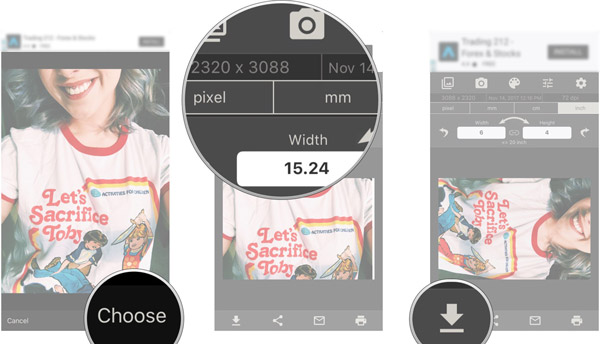
Osa 3. Online Photo Resizer kuvan koon muuttamiseen iPhonessa ilmaiseksi
Kun haluat muuttaa kuvien kokoa iPhonessa, voit käyttää ilmaista online-kuvan koon muuttajaa. Täällä suosittelemme vahvasti helppokäyttöistä Ilmainen kuvan parannin säätääksesi kuvatiedoston kokoa. Se on erityisesti suunniteltu parantamaan valokuvaa, poistamaan taustakohinaa ja parantamaan kuvan laatua. Voit avata Safarin iPhonessasi, etsiä tätä Free Image Upscaler -työkalua ja muuttaa iPhone-kuvien kokoa seuraavien ohjeiden avulla.
Vaihe 1Kun siirryt Free Image Upscaler -verkkosivustolle, voit napauttaa Lataa valokuvasi -painiketta valitaksesi ja ladataksesi iPhone-kuvasi. Voit valita kuvatiedoston valokuvakirjastosta ja tiedostosta tai ottaa sellaisen suoraan.
Vaihe 2In Valitse valokuva käyttöliittymä, näet alkuperäisen kuvan koon. Voit napauttaa Todellinen koko valitaksesi toisen haluamasi tiedostokoon. Napauta sitten Valita oikeassa alakulmassa ladataksesi sen.
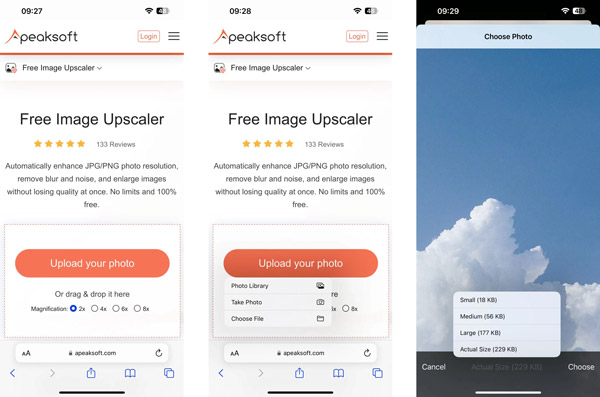
Vaihe 3Tämä ilmainen valokuvien koon muuttaja muuttaa automaattisesti kokoa ja parantaa valokuvaasi edistyneen tekoälyteknologian ja syväoppimisalgoritmien avulla. Kaikki suosittuja kuvaformaatteja tuetaan, kuten JPG, JPEG, PNG, BMP, TIF, TIFF, GIF ja paljon muuta.
Osa 4. Usein kysyttyä kuvan koon muuttamisesta iPhonessa
Kysymys 1. Kuinka voit muuttaa iPhonessasi olevan kuvan kokoa ilmaiseksi sähköpostin kautta?
Suorita Mail-sovellus iPhonessasi ja napauta Muokkaa-painiketta oikeassa alakulmassa luodaksesi uuden viestin. Lisää osoite Vastaanottaja-kenttään ja liitä valokuva napauttamalla kuvapainiketta. Kun olet valinnut kuvatiedoston, voit lähettää sähköpostin napauttamalla nuolipainiketta. Nyt sinulla on useita vaihtoehtoja valokuvan koon muuttamiseen: Pieni, Keskikoko ja Suuri. Voit valita haluamasi koon lähetystä varten. Kun olet lähettänyt viestin, voit siirtyä Lähetetty-kohtaan ja etsiä valokuvan sisältävän sähköpostin. Valitse liitetiedosto, napauta jakamispainiketta ja valitse sitten Tallenna kuva -vaihtoehto tallentaaksesi sen kuvan kokoa muutettu iPhonessa.
Kysymys 2. Miten kuvatiedoston kokoa muutetaan Macissa?
Voit muuttaa valokuvan kokoa nopeasti Macillasi käyttämällä sen oletusarvoista kuvien katselusovellusta, Esikatselua. Voit avata kuvatiedoston esikatselussa, napsauttaa Työkalut-valikkoa ja valita sen pudotusvalikosta Säädä kokoa. Tämän jälkeen voit kätevästi muuttaa valokuvan kokoa ponnahdusikkunassa Kuvan mitat.
Kysymys 3. Kuinka katsella valokuvan kokoa iPhonessa?
Voit avata valokuvasi iPhonen Kuvat-sovelluksessa ja napauttaa näytön alareunassa olevaa tietopainiketta tarkistaaksesi kuvatiedoston koon, resoluution, muodon ja paljon muuta.
Yhteenveto
Olemme puhuneet pääasiassa kuinka muuttaa kuvan kokoa iPhonessa tässä postauksessa. Esittelemme kolme helppoa menetelmää, joiden avulla voit säätää iPhone-kuvan kokoa. Voit lähettää meille viestin, jos sinulla on vielä kysyttävää iPhonen valokuvien koon muuttamisesta.



 iPhone Data Recovery
iPhone Data Recovery iOS-järjestelmän palauttaminen
iOS-järjestelmän palauttaminen iOS-tietojen varmuuskopiointi ja palautus
iOS-tietojen varmuuskopiointi ja palautus iOS-näytön tallennin
iOS-näytön tallennin MobieTrans
MobieTrans iPhone Transfer
iPhone Transfer iPhone Eraser
iPhone Eraser WhatsApp-siirto
WhatsApp-siirto iOS-lukituksen poistaja
iOS-lukituksen poistaja Ilmainen HEIC-muunnin
Ilmainen HEIC-muunnin iPhonen sijainnin vaihtaja
iPhonen sijainnin vaihtaja Android Data Recovery
Android Data Recovery Rikkoutunut Android Data Extraction
Rikkoutunut Android Data Extraction Android Data Backup & Restore
Android Data Backup & Restore Puhelimen siirto
Puhelimen siirto Data Recovery
Data Recovery Blu-ray-soitin
Blu-ray-soitin Mac Cleaner
Mac Cleaner DVD Creator
DVD Creator PDF Converter Ultimate
PDF Converter Ultimate Windowsin salasanan palautus
Windowsin salasanan palautus Puhelimen peili
Puhelimen peili Video Converter Ultimate
Video Converter Ultimate video Editor
video Editor Screen Recorder
Screen Recorder PPT to Video Converter
PPT to Video Converter Diaesityksen tekijä
Diaesityksen tekijä Vapaa Video Converter
Vapaa Video Converter Vapaa näytön tallennin
Vapaa näytön tallennin Ilmainen HEIC-muunnin
Ilmainen HEIC-muunnin Ilmainen videokompressori
Ilmainen videokompressori Ilmainen PDF-kompressori
Ilmainen PDF-kompressori Ilmainen äänimuunnin
Ilmainen äänimuunnin Ilmainen äänitys
Ilmainen äänitys Vapaa Video Joiner
Vapaa Video Joiner Ilmainen kuvan kompressori
Ilmainen kuvan kompressori Ilmainen taustapyyhekumi
Ilmainen taustapyyhekumi Ilmainen kuvan parannin
Ilmainen kuvan parannin Ilmainen vesileiman poistaja
Ilmainen vesileiman poistaja iPhone-näytön lukitus
iPhone-näytön lukitus Pulmapeli Cube
Pulmapeli Cube